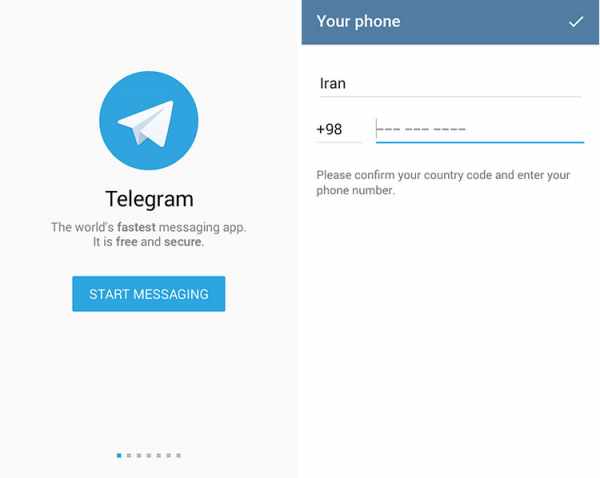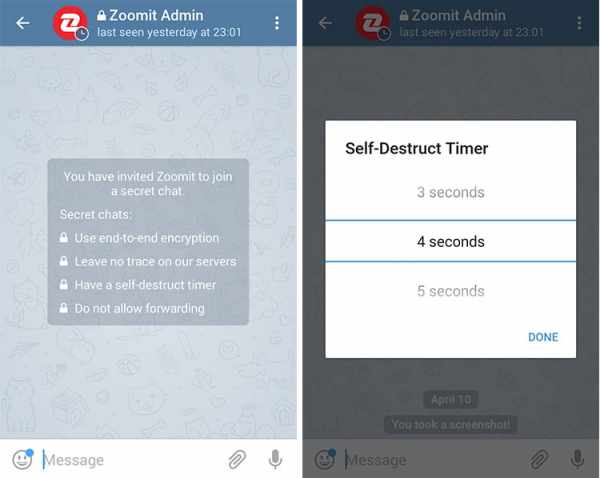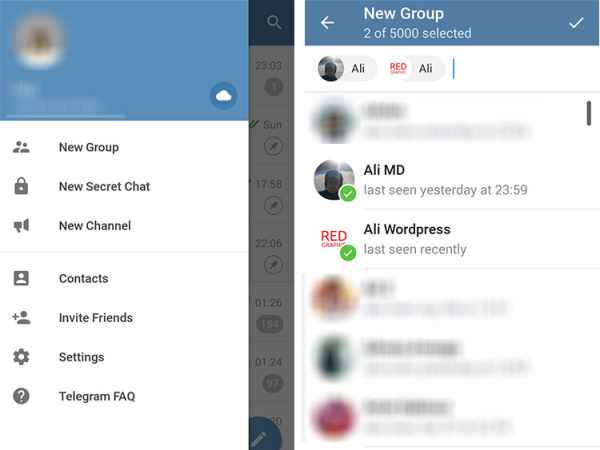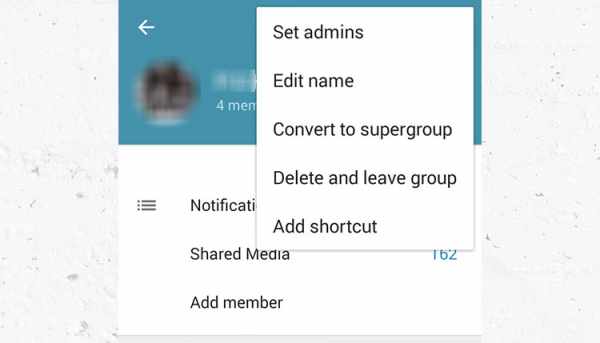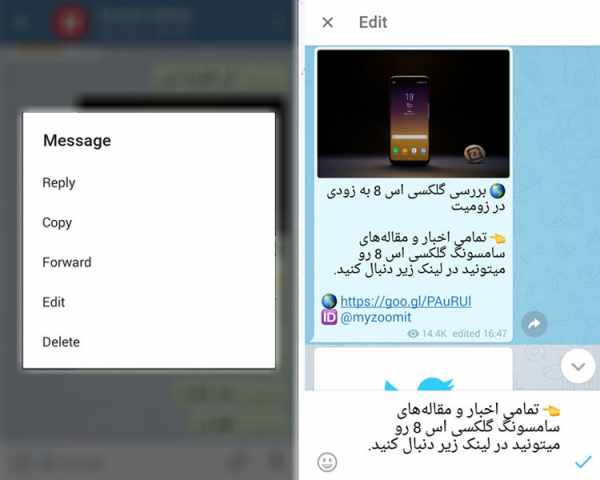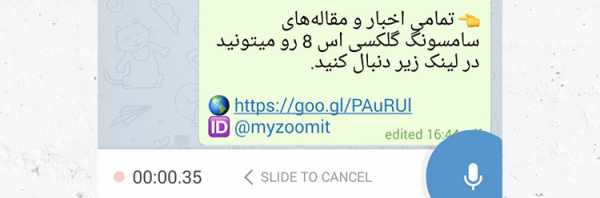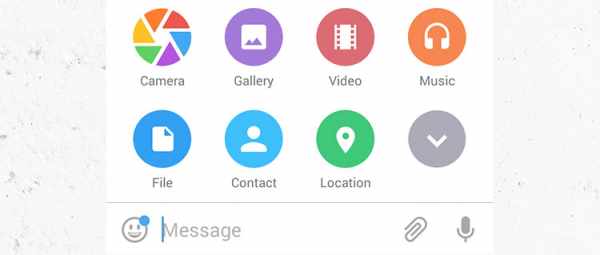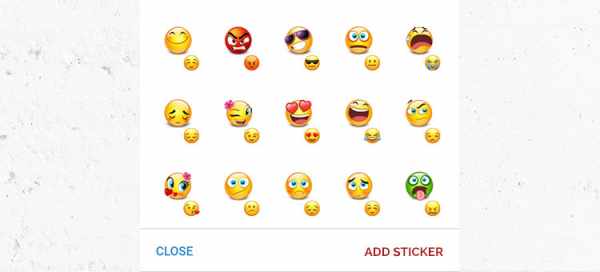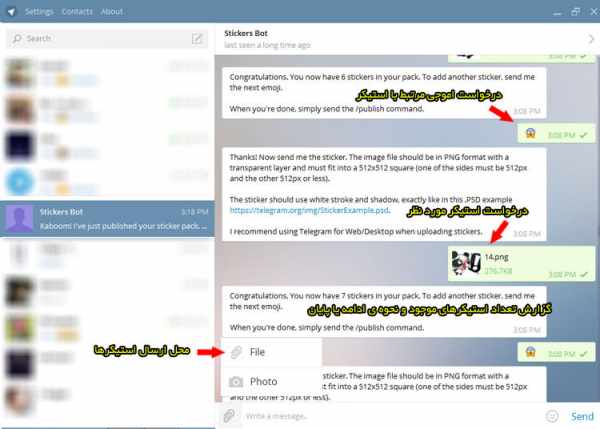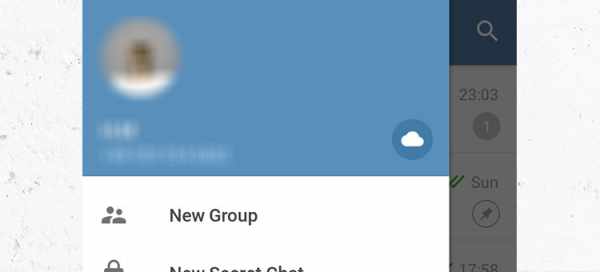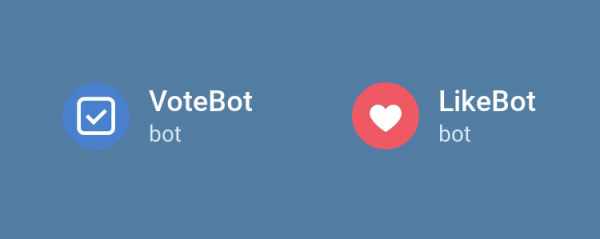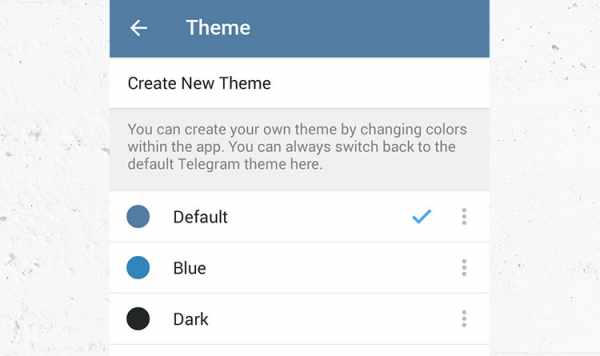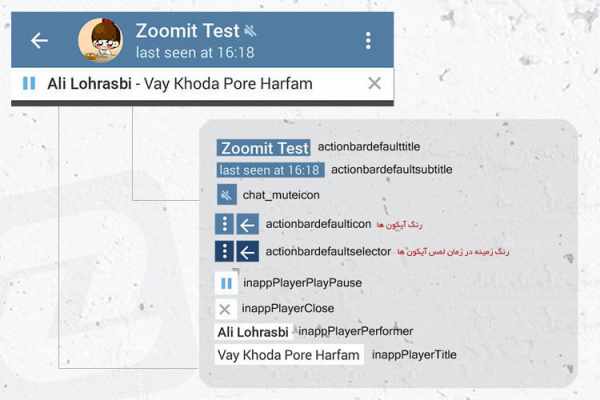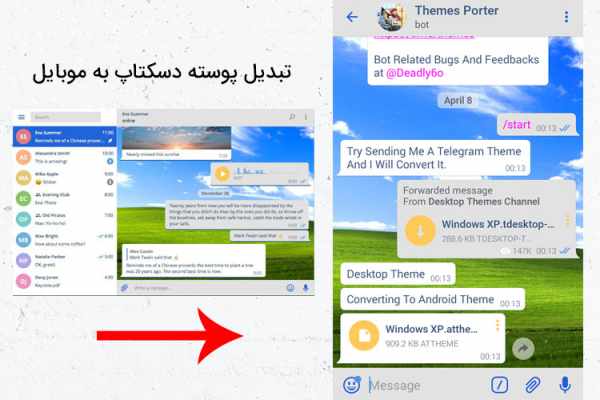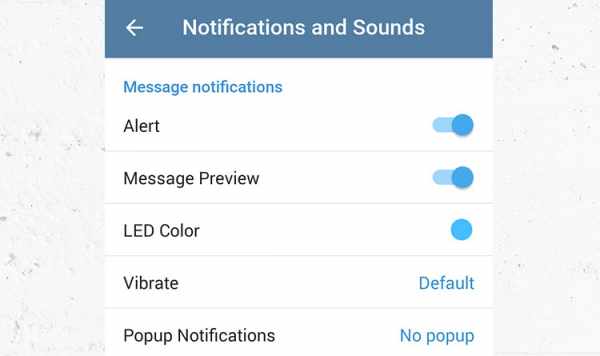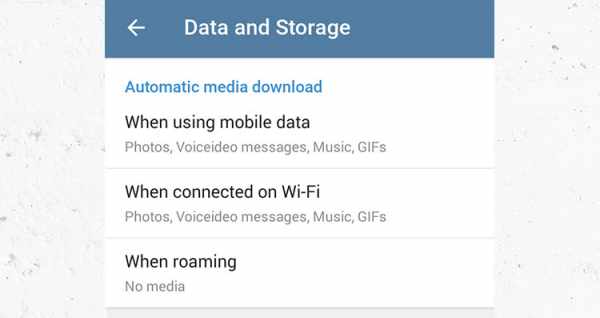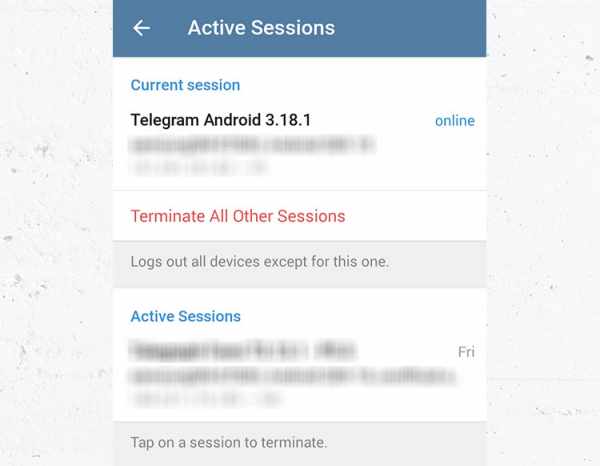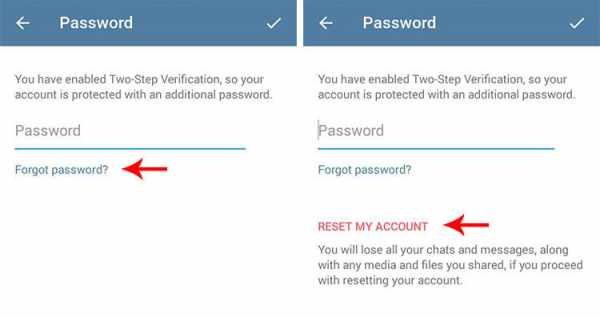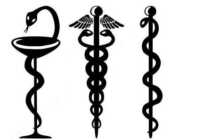آموزش تصویری استفاده کامل و دقیق از تمام امکانات تلگرام
ثبت نام
برای ثبت نام در تلگرام کافی است بعد از اجرای برنامه، شمارهی خود را بدون عدد ۰ وارد کنید (۹۸۹۱۲۳۴۵۶۷۸۹+) تا پیامکی حاوی کد فعالسازی برای شما ارسال شود. بعد از وارد کردن کد دریافتی، ثبت نام شما انجام خواهد شد و از شما برای نام و نام خانوادگی سؤال میشود که میتوانید آنها را مطابق میل خود بهصورت کامل یا مخفف وارد کنید. همچنین تصویر پروفایل شما در همان ابتدا قابل تنظیم خواهد بود. بعد از مشخص کردن این موارد، وارد محیط اصلی تلگرام خواهید شد که در ابتدا خالی خواهد بود. توجه داشته باشید که تمام موارد تنظیمشده از جمله نام و عکس پروفایل در آینده امکان تغییر خواهند داشت. بعد از ورود اولیه باید چند دقیقه منتظر بمانید تا تلگرام شماره تلفنهای شما را بررسی و افرادی که در تلگرام عضو هستند، به بخش Contact-های شما اضافه کند.
دقت داشته باشید اگر در هنگام وارد کردن شماره، اکانت شما در دستگاه دیگری آماده به کار باشد، کد ارسالی ابتدا بهصورت پیام تلگرام ارسال خواهد شد نه بهصورت پیامک. بنابراین اگر در دریافت کد با تأخیر مواجه شدید، ممکن است چنین موضوعی برای شما پیش آمده باشد. برای حل این موضوع کافی است گزینهی Send VIA SMS را انتخاب کنید تا کد بهصورت پیامک ارسال شود.
مشکلات احتمالی ثبت نام
تکفارس آی آر
مشکلاتی که در این بخش ممکن است تجربه کنید، عدم دریافت کد یا عدم قبول شماره از سوی تلگرام است. در صورتی که کد را دریافت نکردید، تلگرام بعد از ۲ دقیقه با شما تماس خواهد گرفت تا بهصورت صوتی کد را برای شما بخواند. اگر بعد از وارد کردن شمارهای با ارور مواجه شدید نیز به این معنا است که شمارهی مورد نظر از سوی تلگرام بلاک شده است. این مورد یا بهصورت موقت (اگر کد ارسالی را چندین مرتبه اشتباه وارد کنید) یا بهصورت دائم (معمولا برای شمارههای مجازی) رخ خواهد داد.
Add کردن افراد
برای آنکه مخاطب جدیدی به Contact-های تلگرام خود اضافه کنید، دو راه پیش رو دارید. راه اول برای حالتی است که تنها یک شماره تلفن از شخص مورد نظر دارید. راه دوم نیز برای زمانی است که مشغول چت با شخصی هستید که شمارهی شما را ذخیره دارد.
در حالت اول کافی است به بخش Contact-های گوشی مراجعه کنید و شمارهی شخص مقابل را ذخیره کنید. با این کار شمارهی مورد نظر هم به تلفن و هم به تلگرام شما اضافه خواهد شد. این راه با وجود آنکه روش بهتری بهحساب میآید، اما ممکن است در امر اضافه شدن شماره به تلگرام تأخیر زیادی به همراه داشته باشد. در صورتی که با چنین تأخیری مواجه شدید، میتوانید بهجای مراجعه به Contact-های گوشی، به بخش Contact تلگرام مراجعه کنید و با لمس آیکون + شمارهی مورد نظر را Add کنید. در حالت دوم نیز کافی است با لمس نام آن شخص، به پروفایل او وارد شوید و از بخش سهنقطه گزینهی Add را انتخاب کنید.
www.takfars.ir
در صورتی که تنها توسط آیدی با شخصی در تماس هستید، امکان Add کردن او را نخواهید داشت. داشتن آیدی برای آغاز گفتگو کافی است، اما برای Add کردن افراد در لیست مخاطبین به شماره تلفن نیاز خواهید داشت.
شروع گفتگو
بعد از ورود اولیه به تلگرام، این اپلیکیشن بهصورت خودکار شماره تلفنهای موجود در گوشی شما را اسکن خواهد کرد و افرادی را که در تلگرام عضو باشند، به Contact-های شما اضافه خواهد کرد. بنابراین کافی است بعد از ورود به برنامه، از منوی کناری به بخش Contact-ها مراجعه کنید و از میان لیست مخاطبین، شخصی را که مایل هستید، انتخاب کنید. با لمس نام هر شخص، وارد پروفایل او خواهید شد و میتوانید بهصورت مستقیم به تایپ و ارسال پیام به آن شخص بپردازید.
شروع گفتگوی خصوصی (سکرت چت) و مزایای آن
علاوه بر گفتگوی عادی در تلگرام، یک نوع دیگر با عنوان Secret Chat نیز وجود دارد که تفاوتهای مهمی با چتهای عادی دارد و در ادامه به معرفی آنها خواهیم پرداخت. برای شروع این نوع گفتگو، به پروفایل شخص مورد نظر بروید و گزینه سبزرنگ Secret Chat را انتخاب کنید.
اولین و مهمترین فرق بین این نوع چت با چتهای عادی پروتکل End To End است. تمامی پیامها در این نوع چت بهصورت کدگذاری شده رد و بدل میشود و در هیچ کجا ذخیره نخواهد شد. برخلاف چت عادی که در تمامی دستگاههایی که به تلگرام شما متصل هستند قابل رؤیت است (مانند نسخه کامپیوتری تلگرام)، سکرت چت تنها در همان دستگاهی که ایجاد میشود قابل استفاده خواهد بود. پروتکل EndToEnd چه در تلگرام، چه در واتساپ و چه در دیگر برنامههای مشابه حداکثر امنیت ممکن را برای شما به ارمغان خواهد آورد؛ چرا که پیامهای رد و بدل شده در گوشی شما و شخص مقابل ذخیره میشوند، نه در سرورهای تلگرام. از همین رو امکان دستیابی یا رمزگشایی آنها تقریبا غیر ممکن خواهد بود.
دومین تفاوت در این نوع از گفتگو، پاک شدن خودکار پیامها است. شما میتوانید مشخص کنید که پیامهای ارسالی ۵ ثانیه بعد از خوانده شدن بهطور خودکار حذف شوند تا امکان سوءاستفاده از آنها به حداقل برسد. این زمان قابل شخصیسازی است.
تفاوت سوم این است که در این نوع چت به دلایل امنیتی، گرفتن اسکرینشات به فرد مقابل اطلاع داده میشود. اگر اهل اسکرینشات گرفتن از پیامها هستید بهتر است در سکرت چت از این کار منصرف شوید؛ چرا که بهمحض انجام این کار، پیغامی مبنی بر اینکه شما از صفحهی گفتگو عکسبرداری کردهاید برای شخص مقابل ارسال خواهد شد.
تفاوت چهارم عدم اجازه برای فوروارد کردن پیامهای ارسالی شما است. البته همچنان میتوانید پیامهایی را از بیرون به داخل سکرت چت فوروارد کنید اما قادر به فوروراد کردن پیام یا فایلی از داخل سکرت چت به بیرون نخواهید بود.
تک فارس
ساخت گروه
در صورتی که قصد ساخت یک محفل دوستانه یا یک گروه خانوادگی دارید و دوست دارید پیامی که ارسال میکنید برای یک جمع خاص قابل مشاهده باشد، میتوانید از امکان ساخت گروه در تلگرام استفاده کنید. برای این امر و ساخت یک گروه جدید کافی است از منوی کناری گزینهی New Group را انتخاب کنید. بعد از لمس این گزینه بلافاصله به لیست مخاطبین خود وارد خواهید شد. در این بخش روی نام تمامی افرادی که قصد دارید در گروه شما باشند، لمس کنید و در نهایت علامت تیک تأیید را در منوی بالا بفشارید. سپس به مرحلهی آخر یعنی تعیین نام و عکس گروه وارد خواهید شد و بعد از انجام آن مجددا باید روی تیک تأیید در منوی بالا لمس کنید. کار تمام است و هماکنون پیغامی مبنی بر Add شدن دوستان شما در گروه جدید ساختهشده، برای آنها ارسال خواهد شد. از این پس هر پیامی که در این گروه ارسال شود، برای تمامی اعضای حاضر در گروه قابل مشاهده خواهد بود.
اگر بعد از ساخت گروه قصد دعوت شخصی را به گروه داشتید، کافی است به پروفایل گروه بروید و گزینهی Add Member را انتخاب کنید. با این کار مجددا به لیست کانتکتهای خود منتقل میشوید و میتوانید فرد مورد نظر را انتخاب کنید.
همچنین اگر قصد اضافه کردن شخصی را که در لیست کانتکتهای شما وجود ندارد، دارید؛ باید از لینک دعوت استفاده کنید. برای دستیابی به لینک دعوت کافی است مراحل پیش را دنبال و روی گزینهی Add Member لمس کنید. در این بخش زمانی که به صفحهی مخاطبین منتقل میشوید، در بالای این لیست گزینهای تحت عنوان Invite To Group Via Link مشاهده خواهید کرد که با انتخاب آن، لینک دعوت را مشاهده خواهید کرد. آن را کپی و برای شخص مورد نظر ارسال کنید تا او با لمس لینک، به عضویت گروه درآید.
اگر قصد حذف یا اخراج کردن یکی از اعضا را داشتید، به لیست اعضا بروید و روی نام او لمس طولانی کنید. در پنجرهی بازشده گزینهی Remove From Group را انتخاب کنید.
اگر قصد منشن کردن (نقل قول) کاربری را دارید، میتوانید با تایپ کردن کاراکتر @ و سپس انتخاب شخص مورد نظر از لیست ظاهرشده، او را در پیام خود منشن کنید. تفاوت این کار با Reply در این است که برای شخص مقابل پیامی بهصورت نوتیفیکیشن ارسال خواهد شد که او را از پاسخ ارسالی شما مطلع میکند. این امر حتی اگر آن شخص گروه را Mute کرده باشد نیز بهصورت نوتیفیکیشن صدادار برای او ارسال خواهد شد.
در حالت عادی تمام اعضای گروه دسترسی مدیر دارند؛ به این معنا که تمام اعضا میتوانند اموری مانند دعوت یک عضو جدید، تغییر نام و عکس گروه را انجام دهند. اگر دوست دارید این موضوع را تغییر دهید باید به صفحهی پروفایل گروه بروید و سپس گزینهی سهنقطه را انتخاب کنید. در این بخش گزینه Set Admins را انتخاب کنید. در این صفحه گزینهی تمام اعضا مدیر باشند تیک خورده است. آن را خاموش کنید تا فقط شما قادر به مدیریت گروه باشید. اگر قصد اعطای دسترسی مدیریت به افراد معدودی را دارید نیز میتوانید در پایین همین بخش، آنها را از لیست اعضا پیدا و انتخاب کنید. توجه داشته باشید که دسترسی به این بخش تنها توسط سازنده گروه امکانپذیر است؛ بنابراین اگر گزینهی Set Admins را مشاهده نمیکنید، به این معنا است که شما سازندهی گروه نیستید.
ساخت سوپرگروه
T A K F A R S
اگر قصد ساخت گروهی با عضوهای زیاد دارید و برای مثال میخواهید یک گروه ۳۰۰۰ نفره راهاندازی کنید، نیاز به سوپرگروه خواهید داشت. سوپرگروه بهطور مجزا قابل ساخت نیست، بلکه باید بعد از ساخت یک گروه با مراجعه به تنظیمات، آن را تبدیل به Super Group کنید. این کار تنها توسط ادمین اصلی که اقدام به ساخت گروه کرده امکانپذیر است و دیگر ادمینهای گروه قادر به این تبدیل نخواهند بود. بهجز محدودیت در تعداد عضو، تفاوت های دیگری بین گروه و سوپرگروه وجود دارد که از میان آنها میتوان به امکان حذف پیام یک کاربر برای همه، پین کردم یک پیام مهم به بالای صفحه، امکان بلاک کردن اعضا، عدم امکان برگشت مجدد آنها به گروه و … اشاره کرد.
ساخت کانال
گروهها در تلگرام یک جمع همهجانبه هستند و هر فردی که در آن عضو باشد، میتواند اقدام به ارسال پست و محتویات مختلف کند. اما در کانال تنها یک شخص (یا تیم) مسئول ارسال پست خواهد بود و مابقی تنها نقش بازدیدکننده را ایفا خواهند کرد. درواقع میتوان گفت کانال بیشتر شبیه یک شبکه و استفادهی یکطرفه است نه یک تعامل گروهی. کانال برای یک فرد مشهور یا یک تیم تفریحی یا تجاری به کار میآید و افراد عادی نیاز چندانی به ساخت کانال نخواهند داشت هرچند که این امکان برای همه در دسترس است و اگر دوست دارید میتوانید بهسادگی کانال خود را بسازید. برای مثال شرکتها و افراد مشهور میتوانند با ساخت کانال و عضوگیری در آن، به انتشار اخبار مربوط به خود، تصاویر اجناس جدید و… بپردازند. یکی از استفادههایی که در ایران از کانالهای تلگرام شد مربوط به گروههای تفریحی و خبری است که استقبال فوقالعادهای نیز از سوی کاربران از آنها شده است؛ بهطوریکه کانالهای ایرانیِ جذابی در تلگرام وجود دارند که موضوع آنها سرگرمی یا خبری است و تعداد اعضای آنها به بیش از چند صد هزار نفر میرسد.
ساخت کانال به دو صورت عمومی و خصوصی امکانپذیر است. اگر کانال خود را بهصورت عمومی بسازید، کانالتان در بخش جستجوی تلگرام نمایش داده خواهد شد؛ اما اگر حالت خصوصی را برای آن انتخاب کنید، کانال شما تنها توسط یک لینک عضویت قابل دسترسی خواهد بود و در جستجوهای عمومی نمایش داده نخواهد شد.
آدرسدهی به کانال نیز به دو شکل آیدی و لینک جوین امکانپذیر خواهد بود. تفاوت آیدی و لینک عضویت در این است که با انتشار آیدی، کاربر میتواند ابتدا کانال شما را مشاهده کند و سپس در صورت تمایل عضو آن شود. اما با انتشار لینک عضویت، کاربر ابتدا باید در کانال شما عضو شود تا بعد از آن قادر به مشاهدهی مطالب و پستهای شما باشد. برای دریافت لینک جوین، به پروفایل کانال و سپس بخش Members مراجعه کنید. گزینهی Invite Via Link را لمس کنید تا به لینک جوین کانال دسترسی داشته باشید.
بی صدا (Mute) کردن چت، گروه یا کانال
در صورتی که از یک فرد، گروه یا کانال پیامهای زیادی دریافت میکنید و مجبور به سایلنت کردن گوشی میشوید، باید به شما بگوییم که راه بهتری جز سایلنت کردن گوشی برای حل این مشکل وجود دارد. برای این کار کافی است چت، کانال یا گروه مورد نظر را Mute یا بیصدا کنید. به این ترتیب تمامی پیامهایی که از آن شخص، کانال یا گروه ارسال میشود بهصورت بیصدا دریافت خواهند شد.
البته Mute کردن باعث خواهد شد گاهی اوقات متوجه پیامهای دریافتی از چت، گروه یا کانالهای Mute شده نشوید. بهتر است تنها مواردی را بیصدا کنید که خواندن پیامهای آنها بهمحض دریافت چندان حائر اهمیت نیست.
پاسخ دادن به پیام ها (ریپلای کردن)
تک فارس www.takfars.ir
ریپلای کردن پیام ها در تلگرام یکی از ابزارهای مفیدی است که به کمک آن میتوانید بهصورت مشخصشده به یک پیام پاسخ دهید. برای مثال تصور کنید دوست شما سه پیام با مضمونهای سلام، حالت خوبه، دانشگاه رفتی؟ برای شما ارسال کرده است. شما میتوانید با لمس هر پیام و انتخاب گزینهی Reply پیام مورد نظر را به حالت نقل قول تبدیل و اقدام به تایپ جواب مربوطه کنید. بعد از انجام این کار و ارسال پاسخ، پیام شخص فرستنده بهصورت خلاصهشده در بالای پاسخ شما درج میشود تا مشخص شود پاسخ ارسالی شما مربوط به کدام پیام بوده است. این امر بهخصوص در زمانهایی که در یک گروه مشغول چت و گفتگو هستید بسیار کاربردی خواهد بود و میتوانید با این کار بهصورت مشخصشده به افراد مختلف پاسخ دهید.
فوروارد کردن پیام ها
در تلگرام امکانی وجود دارد تحت عنوان Forward کردن پیامها برای دیگران. توسط این امکان شما قادر خواهید بود زمانی که پیامی جالب در چت شخصی، گروه یا کانال مشاهده کردید، آن را برای افراد دیگر نیز ارسال یا بهاصطلاح فوروارد کنید. در حالت عادی برای آنکه عکس یا ویدیویی برای شخصی دیگر ارسال کنید، چارهای جز دانلود و سپس آپلود مجدد آن ندارید. اما به لطف امکان فوروارد کردن میتوانید با لمس طولانی روی عکس، ویدیو، آهنگ یا… آن را بدون نیاز به دانلود و آپلود آن، برای اشخاص دیگر Forward کنید. توجه داشته باشید با انجام این کار نام فرستندهی اصلی پیام نیز همراه با خود پیام برای اشخاص قابل مشاهده خواهد بود. به این معنا که اگر پیام مورد نظر از شخصی با نام Hamid باشد، در بالای پیام فوروارد شده، نوشتهی Forwarded From Hamid درج خواهد شد و کاربران دیگر با کلیک روی نام Hamid میتوانند به پروفایل وی دسترسی داشته باشند. بنابراین اگر قصد فوروارد کردن پیامی از خانواده و اعضای خصوصی در گروه یا چتهای دیگر دارید، باید به این موضوع نیز دقت کنید.
ویرایش پیامهای ارسال شده
در تلگرام تا ۲ روز پس از ارسال یک پیام، میتوانید آن را ویرایش کنید. در مواقعی که در پیام ارسالشده اشتباه تایپی یا… دارید یا حتی در صورتی که از حرف ارسالشده پشیمان شدهاید، میتوانید با یکبار لمس روی پیام و انتخاب گزینهی Edit، پیام ارسالشدهی خود را ویرایش کنید. بعد از انجام ادیت، برچسبی با عنوان Edited به زیر پیام اضافه خواهد شد تا فرد مقابل متوجه تغییر داده شدن پیام بشود. البته متن قبلی برای او قابل مشاهده نخواهد بود و این برچسب تنها حکم اطلاع دهنده برای وی خواهد داشت.
حذف پیام های ارسال شده: متن، استیکر و اموجی
تکفارس
مطمئنا برای شما هم بارها پیش آمده است که پیام یا استیکری را به اشتباه برای شخصی ارسال کنید یا بعد از گذشت چند دقیقه از ارسال یک پیام و قبل از خوانده شدن آن، از کار خود پشیمان شوید. با استفاده از امکان ادیت پیامها این مشکل تا حدودی برطرف خواهد شد و میتوانید در صورت ارسال یک پیام اشتباه یا پشیمان شدن از ارسال آن، با ویرایش پیام مورد نظر آن را تغییر دهید. اما این روش راه حل بینقصی نیست؛ چراکه تنها برای پیامهای متنی قابل انجام است و در رابطه با استیکر یا فایل ارسالشده کمکی به کاربر نمیکرد. ضمن آنکه با این کار همچنان برای شخص مورد نظر نوتیفیکیشن ارسال میشود و نمیتوانید شرایط را طوری تغییر دهید که شخص مقابل حتی متوجه نشود که شما به او پیام داده بودید. خوشبختانه در نسخهی ۳.۱۶ سرانجام این امکان به تلگرام اضافه شد و قادر خواهید بود پیامها، استیکرها و فایلهای مختلف را حتی پس از ارسال (تا ۲ روز) حذف کنید؛ بهطوری که پیام مورد نظر از گوشی شخص مقابل نیز بهطور کامل پاک شود و نوتیفیکیشنی در گوشی او باقی نماند. این امکان چه برای پیامهای Seen شده و چه نشده قابل انجام خواهد بود.
برای این امر کافی است روی پیام، استیکر یا فایل مورد نظر لمس و سپس گزینهی Delete را انتخاب کنید. دقت داشته باشید بعد از انجام این کار، پنجرهای نمایش داده خواهد شد که در آن گزینهای با عنوان Delete FOR وجود دارد. برای آنکه پیام مورد نظر برای شخص مقابل نیز حذف شود و دیگر قابل نمایش نباشد، باید این گزینه را فعال و سپس حذف پیام را تأیید کنید.
ارسال پیام صوتی (ویس)
ارسال پیام صوتی یا همان Voice یکی از سادهترین کارها در تلگرام است. کافی است روی آیکون میکروفون که در کنار کادر نوشتاری تلگرام قرار دارد، لمس کنید و نگهدارید. حال تا زمانی که انگشت خود را از روی صفحه بردارید، صدای شما ضبط، و بهمحض برداشتن انگشت از روی آیکون میکروفون، ارسال خواهد شد.
ارسال عکس، ویدیو و فایل
عکس، صدا، ویدیو و هر فرمت دیگری که فکر کنید، توسط تلگرام قابل ارسال خواهد بود. برای ارسال فایل کافی است به این صورت عمل کنید: با لمس گزینهی Attach (سنجاق) در کنار کادر نوشتاری، به منویی دسترسی خواهید داشت که از میان آنها دو گزینه مورد نظر ما خواهند بود.
اگر قصد ارسال عکس یا ویدیو دارید، روی گزینهی Gallery و اگر قصد ارسال هر نوع فایل دیگری جز عکس و ویدیو دارید نیز روی گزینهی File لمس کنید. با لمس گزینهی اول به یک گالری عکس و ویدیو، و با لمس گزینه دوم نیز به یک فایل منیجر داخلی دسترسی پیدا خواهید کرد که میتوانید بعد از پیدا کردن فایل مورد نظر، آن را ارسال کنید.
ارسال عکس و ویدیو: بدون کاهش کیفیت
takfars.ir
نکتهای که در ارسال عکس و ویدیو توسط گزینه Gallery وجود دارد، این است که هنگام ارسال عکس یا ویدیو، تلگرام برای سهولت در ارسال، حجم و در نتیجه کیفیت آنها را کم میکند. برای مثال اگر یک ویدیو ۶۰۰ مگابایتی یا یک عکس ۱۰ مگابایتی داشته باشید و آن را از طریق گالری ارسال کنید، حجم آن به ترتیب ۲۵ مگ و ۲ مگابایت (برای مثال) میشود و روی کیفیت و رزولوشن عکس یا ویدیو تأثیر چشمگیری گذاشته خواهد شد. برای آنکه ویدیو یا عکس خود را بدون کاهش کیفیت ارسال کنید، ترفندی وجود دارد و آن ارسال فیلم و عکس از طریق گزینهی File است. همانطور که در بخش پیش اشاره کردیم، با انتخاب گزینهی File میتوانید هر نوع فرمت فایلی را از جمله عکس و ویدیو ارسال کنید. بنابراین اگر میخواهید عکس یا فیلمی را بدون فشردهسازی ارسال کنید، چارهی شما انتخاب فایل مورد نظر از طریق گزینهی File است.
ارسال ویدیو با امکان تغییر کیفیت
در نسخه ۳.۱۸ امکان جالبی به تلگرام اضافه شده است که توسط آن میتوانید روی کیفیت ویدیوی ارسالی مدیریت داشته باشید. همانطور که در بخش قبل گفته شد؛ تا قبل از این آپدیت، اگر قصد ارسال یک ویدیوی ۱۰۸۰p با حجم ۶۰۰ مگابایت را داشتید، یا باید آن را بهصورت اورجینال و با همان حجم ۶۰۰ مگ ارسال میکردید که طبیعتا نشدنی و البته غیر ضروری است، یا باید با ارسال آن توسط بخش Galley کاهش کیفیت چشمگیر را به جان میخریدید. اما توسط این امکان از این پس میتوانید کیفیتی متوسط و معقولانه برای ویدیوی خود در نظر بگیرید و برای مثال بهجای ارسال ویدیویی با کیفیت ۱۰۸۰p و حجم ۶۰۰ مگابایتی، آن را به یک ویدیوی ۳۶۰p یا ۲۴۰p تبدیل و سپس ارسال کنید تا هم کیفیت و هم حجم ویدیو در حد متوسطی باقی بمانند.
Add کردن و مدیریت استیکرها
اگر استیکری از دوستان خود دریافت کردید که برای شما جذاب بود و پیش از این نیز آن را در لیست استیکرهای خود نداشتید، کافی است روی آن لمس کنید و در پنجرهی بازشده گزینهی ADD را انتخاب کنید. برای مدیریت استیکرهای قبلی نیز میتوانید به تنظیمات و سپس گزینهی Stickers مراجعه کنید و به حذف کردن یا تغییر ترتیب استیکرها بپردازید.
آموزش ساخت استیکر برای تلگرام
یکی از ویژگیهای جذاب تلگرام که در روزهای ابتدایی حسابی دل کاربران را به دست آورد، آزاد بودن امکان ساخت استیکرها بود. در تمام اپلیکیشنهای مشابه شما محدود به استیکرهایی بودید که سازندگان برنامه برای شما مشخص کردهاند. اما در تلگرام هر کاربری میتوانست استیکرهای خود را به برنامه اضافه کند؛ از همین رو در زمان کوتاهی شاهد محبوبترین استیکرهای وایبر، لاین و … در تلگرام بودیم. اگر شما هم به دنبال ساخت استیکرهای مورد علاقهی خود هستید، میتوانید از مطلب آموزش ساخت استیکر برای تلگرام که در زومیت تهیه شده است استفاده کنید.
تک فارس آی آر
اضافه کردن استیکر و ماسک به تصاویر
در تلگرام میتوانید قبل از ارسال عکسها روی آن با قلممو نقاشی بکشید و برای مثال دور بخش مورد نظر از یک تصویر خطکشی کنید. همچنین میتوانید از میان صدها ماسکی که در برنامه قرار گرفته است، آیتمهای جذابی به عکسهای خود اضافه کنید. امکان استفاده از استیکرهای تلگرامی نیز در این بخش وجود خواهد داشت. علاوه بر موارد گفتهشده، میتوانید بهراحتی روی عکسهای خود متون دلخواه اضافه کنید. این آیتمها بهقدری مهم و کاربردی هستند که میتوان با جرئت گفت بخش ویرایش تصاویر تلگرام به بلوغ کامل رسیده است و از این پس جای هیچ امکانی در آن خالی نخواهد بود.
ذخیرهی عکس، ویدیو و فایل در گوشی
اگر عکس، ویدیو یا صدای جالبی در تلگرام دریافت کردید و قصد ذخیرهی آن را داشتید، کافی است در فضای خالی کنار آن پیام لمس کنید و گزینهی Save To Downloads/Gallery را انتخاب کنید. به این ترتیب تصویر، ویدیو یا صوت مورد نظر در گوشی شما ذخیره خواهد شد و میتوانید از آن در شبکههای اجتماعی دیگر استفاده کنید.
دسترسی به فضای ابری تلگرام
مطمئنا در میان انبوه پیامهایی که روزانه در گروهها و کانالها مشاهده میکنیم، موارد زیادی مورد علاقهی ما هستند که دوست داریم آنها را ذخیره کنیم تا بتوانیم در آینده دسترسی سادهتری به آنها داشته باشیم. تلگرام در آپدیتهای گذشته فضای شخصی نامحدودی در اختیار کاربران قرار داده است که کاربر میتواند تمام موارد دلخواه خود را به آن ارسال کند و از ماندگاری دائمی آنها (تا زمانی که اکانت شما سالم بماند) اطمینان خاطر پیدا کند. برای دسترسی به این بخش کافی است منوی کناری تلگرام را به داخل بکشید و سپس روی آیکون ابر که جلوی نامتان وجود دارد، لمس کنید. به این ترتیب به فضای خصوصی خود که بهصورت یک چت یکطرفه با خودتان است، دسترسی خواهید داشت.
از این پس اگر پیامی متنی یا یک عکس یا ویدیو مشاهده کردید که قصد نگهداری آن را داشتید، کافی است پیام مورد نظر را برای این چت که با عنوان YOU در لیست چتهای شما وجود دارد، فوروارد کنید. نکتهی جالب این بخش، ماندگاری دائم فایلها است؛ بهطوری که حتی اگر پیام مورد نظر از کانال یا گروه مورد نظر حذف شود نیز همچنان در فضای ابری شما موجود و قابل استفاده خواهد ماند.
TakFars
چسباندن چت های مهم به بالای لیست (پین کردن)
یکی از اشکالاتی که بعد از تولد کانالها در تلگرام مشاهده شد و تاکنون نیز فکری به حال آن نشده است، نمایش یکجای چتها، گروهها، کانالها و … است؛ بهطوریکه باعث میشود وقتی تلگرام را اجرا میکنید، با انبوهی از بینظمی و درهمریختگی کانالها، چتها و … مواجه شوید. همین موضوع باعث خواهد شد بارها و بارها پیامهای مهمی که دریافت میکنیم در میان کانالها و چتهای دیگر گم شود و متوجه آنها نشویم. تلگرام در نسخههای اخیر خود امکانی با عنوان پین کردن چتهای مهم به بالای لیست اضافه کرده است که اگرچه راه حلی برای بینظمیهای ذکرشده نیست؛ اما میتوان به کمک آن، چتهای مهم خود را همیشه در صدر لیست داشته باشید تا به هیچوجه پیامهای مهم را از دست ندهید. به کمک این امکان میتوانید ۵ چت، گروه یا کانال را در بالای لیست گفتگوها پین کنید تا همیشه حتی در صورتی که پیام جدیدی از آنها ندارید در مقابل چشمان شما باشند و امکان نادیده گرفته شدن آنها به صفر برسد. برای این امر کافی است روی گفتگو، گروه یا کانال لمس طولانی کنید و گزینه Pin To Top را انتخاب کنید. در گوشیهای آیفون نیز برای این کار باید گفتگوی مورد نظر را به سمت چپ بکشید و گزینه Pin را انتخاب کنید.
ساخت آسان فایل گیف
تصاویر گیف در ماههای اخیر به محبوبیت شگفتانگیزی دست پیدا کردند و بخش اعظمی از تصاویر منتشرشده در تلگرام نیز تصاویر گیف هستند؛ از همین رو تلگرام در نسخههای اخیر خود امکان ساخت آسان تصاویر گیف را ارائه داده است. از این پس شما میتوانید بهسادگی هرچه تمامتر ویدیوهای خود را بهصورت فایل گیف ارسال کنید و از مزایایی همچون حجم کمتر، پخش بیانتها و… استفاده کنید. برای این امر هنگام ارسال یک فایل ویدیویی، یک آیکون مربوط به صدادار یا بیصدا بودن ویدیو نیز مشاهده خواهید کرد. اگر بهصورت صدادار ویدیوی خود را ارسال کنید، فایل ارسالی بهصورت ویدیو و اگر آن را قبل از ارسال Mute کنید، فایل ارسالی بهصورت تصویر گیف ارسال خواهد شد.
Bold نوشتن پیام ها بدون نیاز به بات (تنها در اندروید)
Bold نوشتن یکی از مهمترین نیازها در نوشتن یک پیام است؛ چراکه با کمک آن میتوان بخشهای مهم از یک متن را برای کاربران مشخص کرد. در تلگرام نیز شما میتوانید به کمک باتهای مختلف از جمله bold@ نوشتههای Bold شده ارسال کنید. اما از نسخه ۳.۱۶.۱ تلگرام (در حال حاضر تنها در اندروید) شما قادر خواهید بود بدون نیاز به باتهای جانبی، تمام یا بخشی از نوشتههای خود را بهصورت Bold یا پررنگ بنویسید. برای این امر کافی است جمله یا کلمهی مورد نظر خود را در میان دو ستاره (** test **) بنویسید و ارسال کنید تا آن بخش بهصورت Bold شده ارسال شود.
دانلود اپلیکیشن های پلی استور در تلگرام
تک فارس
اگر از دست پیغام This item is not available in your country در پلی استور خسته شده اید یا به دنبال راه سادهتری برای دانلود فایل APK اپلیکیشنها هستید، شما را با سریعترین و بیدردسرترین روشی که در حال حاضر برای دانلود فایل APK از پلیاستور وجود دارد آشنا خواهیم کرد. برای این امر شما به ربات تلگرامی @apkdl_bot نیاز خواهید داشت. تنها کاری که باید انجام دهید ارسال لینک پلی استور برنامه مورد نظر به این ربات است. بعد از آن پیشنمایشی از آیکون، نام و نسخه برنامه به شما نمایش داده میشود و کافی است درستی آن را توسط دستور /download_ تأیید کنید تا پس از چند لحظه (از ۱۰ ثانیه الی ۱۱ دقیقه) فایل APK را بهصورت مستقیم (به همراه لینک دانلود) دریافت کنید. توضیحات بیشتر در رابطه با این روش را می توانید در پست ” آموزش دانلود بدون محدودیت از پلی استور گوگل ” مطالعه کنید.
کاربران بخش زوم اپ که پیش از این با مشکل Not Available مواجه بودند، میتوانند از این پس با راستکلیک یا لمس طولانی روی گزینهی دانلود اپلیکیشنها، لینک آن را کپی و برای این ربات ارسال کنند تا بهسادگی قادر به دانلود اپ مورد نظر باشند.
ایجاد نظرسنجی در تلگرام
در صورتی که ادمین یک کانال تلگرامی هستید، یا بنا به هر دلیلی میخواهید در گروهی که عضو آن هستید یک نظرسنجی ایجاد کنید می توانید از ۲ ربات بسیار کاربردی در تلگرام استفاده کنید. اگر نظرسنجی شما دارای گزینه های متنی است باید از ربات@Vote، و اگر دارای اموجی است (لایک و دیسلایک) نیز باید از ربات @Like استفاده کنید. استفاده از این دو ربات نیز بسیار ساده است. ابتدا بعد از مراجعه به آن ها روی گزینه Startt لمس کنید. سپس دستور ایجاد نظرسنجی جدید را از میان دستورات آماده انتخاب کنید.
حال نوبت به ارسال سوال، عکس یا ویدیوی مورد نظر می رسد که در ادامه می توانید گزینه های مورد نظر خود را به شکل متنی (@Vote) یا به شکل اموجی (@Like) ارسال کنید. بعد از ارسال تمام گزینه های مورد نظر، دستور Done را برای ربات ارسال کنید تا نظرسنجی شما ساخته شود. اکنون کافیست تا گزینه ی Publish را لمس کرده و سپس چت مورد نظر را انتخاب کنید. با وارد شدن به کانال یا گروه مورد نظر، پیامی به صورت خودکار در باکس نوشتاری تلگرام نوشته خواهد شد. چند لحظه منتظر بمانید تا پیش نمایش نظرسنجی را مشاهده کنید. سپس آن را لمس کنید تا نظرسنجی مورد نظر ارسال شود و کاربران دیگر قادر به رای دادن باشند.
دانلود تصاویر و ویدیوهای اینستاگرام توسط تلگرام
تلگرام در نسخه ی اندروید دارای یک ویژگی بسیار جالب است که توسط آن وقتی لینک یک پست اینستاگرامی را در آن وارد میکنید، عکس یا ویدیوی مورد نظر به سرورهای تلگرام منتقل میشود و میتوانید آن را بهسادگی هر چه تمامتر دانلود کنید. البته این امر برای صفحات پابلیک و عمومی اینستاگرام ممکن خواهد بود؛ چرا که برای این کار به گزینهی Share URL نیاز خواهید داشت که این گزینه تنها در پروفایلهای عمومی اینستاگرام فعال است. به این ترتیب با کپی لینک ویدیو یا عکس مورد نظر و سپس ارسال آن در تلگرام، میتوانید آن را دانلود کنید.
تغییر تصویر زمینهی چت ها
www.takfars.ir
هنگامی که در محیط چت و مشغول گفتگو با دوستانتان هستید یک تصویر زمینه در پشت باکسهای گفتگو وجود دارد که تلگرام بهطور پیشفرض آن را قرار داده است. خوشبختانه تصاویر دیگری نیز در آرشیو آنلاین تلگرام وجود دارند که میتوانید با استفاده از آنها تلگرام خود را متنوعتر از همیشه کنید و برای مثال با استفاده از تصاویر تاریکتر، محیط مناسبتری برای گفتگو در مکانهای تاریک مهیا کنید.
تغییر پوسته و تم تلگرام
اگر از محیط تلگرام خسته شدهاید میتوانید با استفاده از تمها و پوستههای مختلف، محیط جدیدی برای خود رقم بزنید. برای تغییر تم باید به Setting و سپس بخش Theme مراجعه کنید. در این بخش سه پوستهی پیشفرض قرار دارد که عبارتند از تم پیشفرض تلگرام، تم آبی و تم Dark برای داشتن تلگرامی تیره و تاریک. اگر خواهان تمهای بیشتری هستید، میتوانید با مراجعه به کانال AndroidThemes@ به آرشیوی از پوستهها دسترسی داشته باشید. نحوهی استفاده از تم نیز به این صورت است که بعد از دانلود فایل تم مورد نظر، کافی است روی آن لمس و گزینهی Apply را انتخاب کنید.
آموزش ساخت تم تلگرام (موبایل)
در بخش Theme، شما میتوانید شخصا تمهای جدیدی برای تلگرام تهیه کنید. روش ساخت تم به این صورت است که ابتدا یک پوسته را روی تلگرام تنظیم میکنید و سپس به ویرایش آن میپردازید. اما این امر بسیار پیچیده و مبهم است؛ چرا که تلگرام دارای صدها بخش مختلف است که همگی بهصورت تیترهای نامفهوم در اختیار شما قرار گرفتهاند و برای مثال اگر قصد تعیین رنگ بخشی از محیط را داشته باشید، متوجه نخواهید شد که کدام تیتر را باید تغییر دهید. زومیت برای اولین بار در بین سایتهای فارسی و غیرفارسی با صرف ساعتها وقت، آموزش جامعی تهیه کرده است که به کمک آن میتوانید تنها در ۱۰ دقیقه پوستهی مورد نظر خود را بهطور تمام و کمال تهیه کنید. برای آگاهی از این روش به پست آموزش جامع ساخت تم تلگرام به صورت تصویری مراجعه کنید.
آموزش تبدیل تم موبایل به دسکتاپ و بالعکس
T A K F A R S
فرمت تمهای تلگرام موبایل با تلگرام دسکتاپ متفاوت است از همین رو امکان استفادهی مشترک از آنها وجود ندارد. این موضوع زمانی به یک مشکل تبدیل میشود که تم زیبایی در یک نسخه (برای مثال دسکتاپ) ببینید؛ اما به دلیل تفاوت فرمتها، قادر به استفاده از آن در نسخه موبایل نباشید. از همین رو ربات بسیار جالب و مفیدی طراحی شده است که چندی پیش برای اولین بار در زومیت معرفی شد و قادر است در کسری از ثانیه تمهای نسخه موبایل و دسکتاپ تلگرام را به یکدیگر تبدیل کند تا از این پس دیگر با محدودیتی در این زمینه مواجه نباشید. همچنین از آنجایی که ساخت تم در نسخه دسکتاپ همچنان پیچیده و بدون آموزش باقی مانده است، میتوانید توسط آموزش زومیت برای ساخت تم موبایل (بخش قبل)، تم ایدهآل خود را طراحی کنید و سپس توسط این ربات آن را برای نسخهی دسکتاپ قابل استفاده کنید. برای استفاده از این ربات به آیدی ThemesPorterBot@ پیام دهید.
تغییر صدای زنگ پیامها: همه یا اشخاصی خاص
تلگرام برای اطلاعرسانی پیامها از صدای پیشفرض اندروید استفاده میکند؛ به این معنا که هر صدایی برای پیامکهای خود قرار داده باشید، برای پیامهای تلگرامی نیز به کار میرود. در تلگرام میتوانید با مراجعه به تنظیمات تلگرام و انتخاب گزینهی Notifications And Sounds صدای زنگ پیامهای تلگرامی را تغییر دهید تا بدون مشاهدهی گوشی نیز پیامکها و پیامهای تلگرامی را از هم تشخیص دهید. همچنین اگر تمایل دارید صدای پیامهای یک شخص خاص با دیگر مخاطبین فرق داشته باشد، کافی است در هنگام چت با او، روی نام آن شخص لمس کنید و در صفحهی بازشده به بخش Notifications And Sounds وارد شوید و اقدام به تغییر صدای اعلان کنید.
دانلود خودکار در اینترنت سیمکارت یا وایفای
در تلگرام چند نوع فایل برای دانلود وجود دارند. عکسها، ویدیوها، صداها، تصاویر گیف و… که همگی برای اجرا به دانلود و مصرف حجم احتیاج خواهند داشت. بسیاری از کاربران بر این عقیدهاند که بارگذاری خودکار این فایلها بهخصوص در زمان اتصال به اینترنت سیمکارت چیزی جز مصرف بیهودهی ترافیک نیست. برای مثال ممکن است ویدیویی تحت عنوان آموزش برنامهنویسی اندروید با حجم ۲۰ مگابایت برای شما ارسال شود. در حالت عادی این ویدیو بهصورت خودکار برای شما دانلود خواهد شد؛ در حالی که اگر دانلود خودکار را غیر فعال کرده باشید، میتوانید ابتدا توضیح ویدیو را بخوانید و تنها در صورت تمایل آن را دانلود کنید.
اگر شما نیز بر همین عقیدهاید و دوست دارید بهجای بارگذاری تمام فایلهای دریافتی، تنها مواردی بارگذاری شوند که شما میخواهید؛ باید به تنظیمات تلگرام و سپس Data And Storage مراجعه کنید. در این بخش توسط گزینهی When Using Mobile Data به مدیریت دانلودهای خودکار در اینترنت سیم کارت بپردازید و توسط گزینهی When Connected On WiFi نیز دانلود خودکار در اینترنت وایفای را مدیریت کنید. پیشنهاد زومیت این است که دانلود خودکار تمام فایلها بهجز عکسها را غیرفعال کنید.
مرور کش و مدیریت آن
تک فارس www.takfars.ir
وقتی یک عکس، ویدیو یا صوت برای شما بارگذاری میشود، به معنای دانلود شدن آن در بخشی از حافظهی گوشی به نام کش است. دانلود و بارگذاری فایلها در کش، باعث میشود با یکبار لود شدن تصویر یا ویدیو بتوانید در آینده نیز آن را حتی بهصورت آفلاین اجرا کنید. اما این ویژگی در کنار تمام جنبههای مثبتی که دارد حجم گوشی را نیز اشغال خواهد کرد. بنابراین اگر دچار کمبود فضا شدهاید، بهتر است قبل از هر عملی ابتدا کش تلگرام خود را حذف کنید. توجه داشته باشید که حذف کردن کش تلگرام بههیچعنوان پیامهای متنی یا مدیای موجود در تلگرام شما را پاک نخواهد کرد و همچنان با مراجعه به چت، گروه یا کانال مورد نظر میتوانید فایلهای قبلی را مشاهده کنید. تنها تفاوت این خواهد بود که مجددا به بارگذاری آنها نیاز خواهید داشت. برای دسترسی به این بخش به تنظیمات تلگرام/ بخش Data And Storage و سپس بخش Storage Usage مراجعه کنید.
در این بخش در مقابل گزینهی Clear Cache نوشتهای با عنوان Calculating (در حال محاسبه) مشاهده خواهید کرد که هرچه حجم بیشتری در کش تلگرام موجود باشد محاسبهی آن به زمان بیشتری نیاز خواهد داشت. بعد از نمایش مقدار حجم اشغالی در این بخش، با لمس روی آن و زدن گزینهی قرمزرنگ Clear Cache فضای خالی خود را مجددا به گوشی بازگردانید. البته لزومی به حذف تمام فایلها نیست. بعد از انتخاب گزینه Clear Cache، عکسها، ویدیوها، موزیکها و … بهصورت تفکیکشده نمایش داده میشوند و برای مثال میتوانید مشخص کنید که تنها ویدیوها از حافظهی کش حذف شوند.
عدم نمایش زمان آخرین حضور (Last Seen Recently)
حتما در صفحهی چت برخی کاربران مشاهده کردهاید که بهجای زمان آخرین حضور آنها در تلگرام (برای مثال Last Seen At 14:00) پیغام Last Seen Recently درج شده است. اگر شما نیز دوست دارید افراد دیگر لحظهی آخرین حضور شما را در تلگرام مشاهده نکنند، میتوانید با مراجعه به تنظیمات تلگرام/ بخش Privacy And Security و سپس بخش Last Seen، این امکان را روی NoBody (هیچکس) قرار دهید.
نکتهی مهم در این رابطه این است که اگر شما زمان آخرین حضور خود را از دیگران مخفی کنید، خودتان نیز قادر به تماشای لحظهی آخرین حضور آنها در تلگرام (حتی اگر این امکان را فعال گذاشته باشند) نخواهید بود.
دستگاه های متصل به اکانت شما (آیا هک شدهاید؟)
اگر حس میکنید شخص دومی در اکانت شما وجود دارد یا به هر دلیل نگران حضور شخصی غیر از خودتان در تلگرامتان هستید، میتوانید با مراجعه به تنظیمات تلگرام، بخش Privacy And Security و سپس بخش Active Seassons از این موضوع مطلع شوید. در این بخش تمام موبایلها و کامپیوترهایی که قادر به استفاده از اکانت شما هستند به نمایش گذاشته خواهد شد.
دقت کنید که وجود بیش از یک مورد در این بخش، لزوما نشانهی وجود شخص دومی در اکانت شما نیست و در بسیاری از مواقع، موارد موجود در این بخش به نسخههای قبلی تلگرام یا کامپیوترهایی که خود شما از آنها برای لاگین شدن استفاده کردهاید اختصاص دارند. تاریخ آخرین استفاده، مدل گوشی و IP هر کدام از موارد موجود نیز در جلوی آنها ثبت شده است که میتوانید با بررسی آنها متوجه شوید که این دستگاهها مربوط به خودتان است یا شخصی دیگر.
Tak Fars
در هر صورت اگر حس میکنید که موارد ثبتشده مربوط به شما نیست، یا هست اما دیگر به آنها نیازی ندارید؛ میتوانید با کلیک روی گزینهی قرمزرنگ Terminate تمام اتصالهای دیگر بهجز گوشی فعلی خود را متوقف کنید.
احراز هویت دومرحلهای (Two Step Verification)
همانطور که در بخش اول گفته شد، برای ورود به اکانت تلگرام، بعد از وارد کردن شماره تلفن، یک کد تأیید برای شما ارسال خواهد شد که با وارد کردن آن، میتوانید به اکانت دسترسی داشته باشید. متأسفانه اگر شخص نزدیکی قصد سوءاستفاده از اکانت شما را داشته باشد، میتواند با استفاده از غفلت شما، کد ارسالی تلگرام را از گوشی شما بردارد و در گوشی خود وارد کند. برای آنکه بهطور کامل جلوی چنین رویدادهایی را بگیرید، کافی است ورود دومرحلهای را برای اکانت خود فعال کنید. با این امکان رمز ورودی برای اکانت تنظیم خواهد شد که بعد از تأیید کد ارسالی تلگرام از شما درخواست میشود. به این ترتیب حتی اگر شخصی به کد ارسالی تلگرام شما دسترسی پیدا کند، باز هم به مانع سختتری یعنی رمز عبور برخورد میکند و دسترسی او به اکانت غیرممکن خواهد شد.
برای این کار به تنظیمات تلگرام، بخش Privacy And Security و سپس بخش Two Step Verification مراجعه کنید. در این بخش از شما خواسته میشود یک رمز عبور برای اکانت خود تعیین کنید. بعد از تنظیم رمز عبور، این بار باید PasswordHint یا راهنمای پسورد را وارد کنید تا در صورت فراموشی رمز عبور، با مشاهدهی این راهنما آن را به خاطر بیاورید. این بخش اجباری نیست و میتوانید با خالی گذاشتن آن و انتخاب گزینهی Skip به مرحلهی بعدی بروید. در این مرحله از شما خواسته میشود یک ایمیل پشتیبان نیز تعیین کنید تا در صورت فراموشی رمز عبور بتوانید از این ایمیل برای بازیابی استفاده کنید. این مرحله نیز اجباری نیست و میتوانید آن را Skip کنید. کار تمام است و هماکنون رمز دومرحلهای برای اکانت شما فعال شده است.
پیشنهاد زومیت این است که یک ایمیل معتبر و البته خصوصی در این بخش وارد کنید یا حداقل رمزی برای اکانت خود انتخاب کنید که احتمال فراموش کردن آن نزدیک به صفر باشد. دلیل این حرف این است که در ورودهای بعدی (برای مثال بعد از خرید یک گوشی جدید) به این رمز برای ورود به اکانت خود احتیاج خواهید داشت و اگر آن را فراموش کرده باشید، ناچار به حذف اکانت خود و تمام اطلاعات و کانالهای داخل آن خواهید شد.
فراموش کردن رمز Two Step Verification
تلگرام هنگام تعیین این رمز عبور دو راه مختلف، شامل ایمیل پشتیبانی و راهنمای یادآوری در اختیار شما قرار خواهد داد تا در صورتی که رمز خود را فراموش کردید، توسط یکی از این دو راه بتوانید آن را بازیابی کنید. اما متأسفانه بسیاری از کاربران به دلیل آنکه احتمال فراموش کردن رمز عبور را نزدیک به صفر میدانند، از پر کردن این دو بخش منصرف میشوند و با زدن گزینهی Skip از آن میگذرند. اگر شما هم جزو افرادی هستید که به این موارد توجه نکردهاید و حالا رمز Two Step Verification را فراموش کردهاید و برای ورود مجدد به اکانت خود با مشکل مواجه شدهاید؛ متأسفانه باید بگوییم راهی جز حذف اکانت خود و ساخت مجدد آن ندارید. با این کار، تمامی پیامها، کانالها و گروههایی که عضو آنها بودهاید، از بین خواهند رفت.
برای این منظور ابتدا شمارهی خود را در اپلیکیشن تلگرام وارد کنید تا کد فعالسازی برای شما پیامک شود. ( ممکن است تلگرام کد تأیید را بهصورت پیام تلگرامی ارسال کنید. در صورت عدم دریافت کد روی Send Via SMS لمس کنید تا کد تأیید برایتان پیامک شود). بعد از وارد کردن کد فعالسازی به صفحهی وارد کردن رمز Two Step Verification منتقل خواهید شد. در این صفحه گزینهای با عنوان Forgot Password نیز نمایش داده خواهد شد. روی آن لمس کنید. اگر پیش از این ایمیل یا راهنمایی برای اکانت خود مشخص کرده باشید، تلگرام وارد صفحهی جدیدی خواهد شد تا با وارد کردن اطلاعات لازم، رمز را نوسازی کند. ?
تکفارس آی آر